使用参考平面控制零件的角度方向
使用参考平面控制零件的角度方向
全局参考平面也可用于控制零件关于某个轴的角度方向
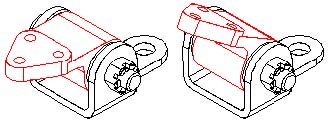
例如,可以使用在旋转块零件上构造的角度参考平面在装配件中进行定位。
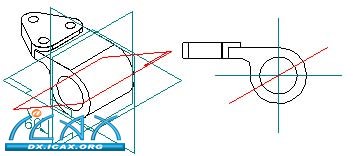
在这种情况下,角度参考平面(A)与托架零件上的平面(B)之间应用了一个浮动贴合关系。
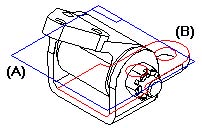
如果您在零件环境中编辑参考平面尺寸标注的角度值,零件将在装配件中旋转。

必须正确参照零件上的其他特征构造角度参考平面,这一点非常重要。注意:角度参考平面(A)通过孔特征的中心(B)。此后将使用孔特征在装配中应用轴对齐关系。
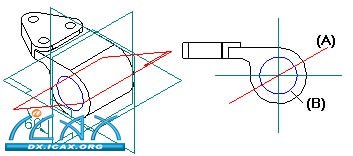
这可确保在编辑参考平面的尺寸值时,零件将在装配中正确旋转。
使用装配参考平面定位零件
您还可使用装配参考平面在装配中定位零件。放置到装配件中的第一个零件(A)为固定零件,其方向与在零件文档中相同。
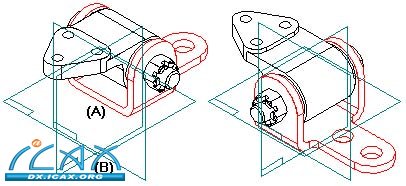
可使用Assemble(装配)命令栏并参照装配件中的基本参考平面(B)在装配中重新定位该零件。
在其他文档中使用装配参考平面 在装配环境中设计某个零件和部件时,还可在较高一级的装配文档中使用参考平面定义当前操作零件或部件的轮廓、草图和特征拉伸量。
例如,可从某个默认的装配参考平面偏移一个平行参考平面(A)。
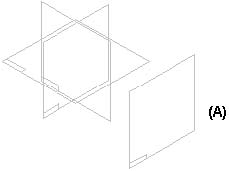
此后可将零件放置到装配件中,直接激活该零件,然后使用创建的平行参考平面为某个拉伸特征定义特征拉伸量。如需选择当前文档之外的装配参考平面,按住Shift 键,然后选择该参考平面。

在以这种方式使用当前文档之外的参考平面时,创建一个关联的零件间链接。如需进一步了解,请参见帮助主题:零件间关联性。
以后返回装配文件时,可编辑装配参考平面的偏移值以更改特征拉伸量。如需编辑某个装配参考平面的偏移值,在PathFinder(路径查找器)的顶部窗格中选择参考平面,然后在底部窗格中选择偏移值。此后可在命令栏中输入一个新的值。您还可使用变量表编辑装配参考平面的偏移值。
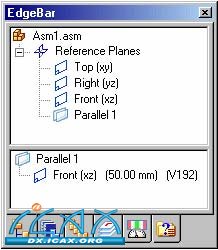
|